Het kan nodig zijn om Apple Music over te zetten naar Spotify wanneer u de telefoon overschakelt van iPhone naar Android of als u cross-platform muziekstreaming wilt realiseren, aangezien Apple Music niet beschikbaar is voor Android en Windows. In dit bericht vindt u 3 manieren om u te helpen het op te lossen. Wil je je favoriete muziek aan de video toevoegen? MiniTool MovieMaker moet in overweging worden genomen.
Aangezien Spotify een enorme muziekbibliotheek heeft en muziekstreaming op de meeste apparaten ondersteunt, waaronder Mac, Windows, iPhone, Android, enz., wilt u misschien de overstap maken van Apple Music naar Spotify zonder uw privé-afspeellijst van Apple Music te verliezen. Eigenlijk komt dit bericht precies overeen met uw behoeften om u 3 effectieve manieren te laten weten om Apple Music over te zetten naar Spotify.
Apple Music overzetten naar Spotify met SongShift
SongShift is een eenvoudig te gebruiken mobiele app waarmee je de Apple Music-afspeellijst effectief naar Spotify kunt exporteren, maar is alleen beschikbaar voor iOS. En de intuïtieve interface en eenvoudige stijl trekken veel iPhone-gebruikers aan om voor deze app te kiezen. Bovendien ondersteunt het om een verschuiving te maken tussen veel andere muziekstreaming-apps, zoals Tidal, Pandora, enzovoort.
Laten we eens kijken hoe we Apple Music kunnen overzetten naar Spotify met SongShift.
Stap 1. Download de SongShift-app in de App Store en start deze om op de + . te klikken knop.
Stap 2. Tik op de Instelbron en klik op de Muziekservices verbinden knop in het pop-upvenster.
Stap 3. Kies vervolgens Apple Music en tik op de Autoriseren knop om in te loggen op uw account van Apple Music. Herhaal deze stap om Spotify toe te voegen aan de Muziekservices menu.
Stap 4. Wanneer u de verbinding tot stand brengt, klikt u op Gereed om de interface Nieuwe configuratie te retourneren. Klik nogmaals op de Instelbron knop en er zijn Apple Music- en Spotify-pictogrammen. Omdat je overstapt van Apple Music naar Spotify, tik je op Apple Music om de afspeellijst te kiezen die u wilt wijzigen.
Stap 5. Terug naar de Shift Setup om te klikken op Bestemming instellen en kies Spotify als uw bestemming. Klik vervolgens op Nieuwe afspeellijst maken om de naam van deze afspeellijst te wijzigen. Ga ten slotte door met toevoegen of klik op Ik ben klaar .
Aanbevolen artikel:Top 4 Spotify Downloader om Spotify-nummers te downloaden
Apple Music overzetten naar Spotify met TunemyMusic
Als je een webgebaseerde tool wilt gebruiken zonder apps te downloaden, wordt TunemyMusic hier aanbevolen. De muzikale interface geeft een gevoel van groove weer, en de andere fascinerende functies zorgen ervoor dat je bij deze online tool blijft.
U kunt niet alleen Apple Music overzetten naar Spotify, maar u kunt ook voortdurend 2 afspeellijsten van 2 verschillende muziekservices synchroniseren en een back-up maken van uw muziekbibliotheek als een bestand, of muziek delen met vrienden die andere muziek-apps gebruiken.
Laten we eens kijken hoe gebruiksvriendelijk TunemyMusic is.
Stap 1. Ga naar de website van TunemyMusic.
Stap 2. Selecteer uw muziekbronservice Apple Music en log in op uw account.
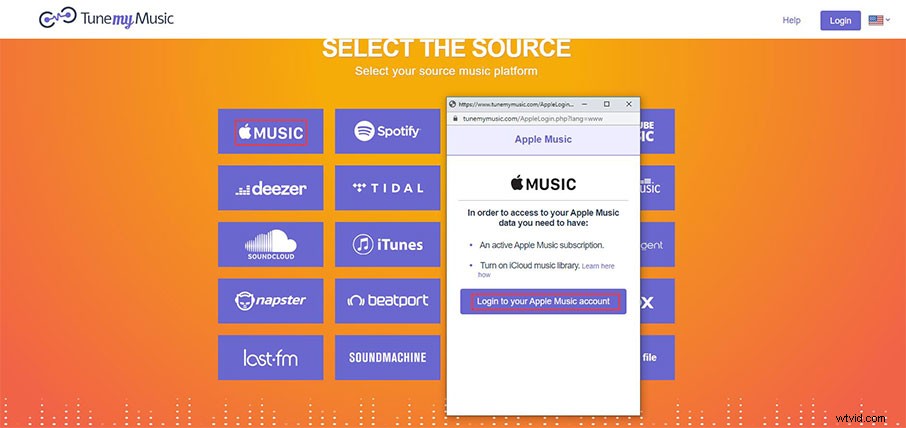
Stap 3. Klik op Laden vanuit je Spotify-account om nummers te kiezen die je wilt verplaatsen.
Stap 4. Selecteer vervolgens je bestemming Spotify en log in.
Stap 5. Klik op Begin met het verplaatsen van mijn muziek om de overstap te maken.
Mogelijk ben je geïnteresseerd in:Beste Torrent-site voor muziek in 2020 [100% werkend]
Apple Music overzetten naar Spotify met FreeYourMusic
FreeYourMusic is beschikbaar voor de meeste platforms, waaronder Windows, Linux, Mac OS, iPhone en Android, waardoor je meer keuze hebt. En het ondersteunt veel muziekdiensten om ertussen te schakelen. Bovendien is het erg gebruiksvriendelijk, je hoeft alleen maar op de knop te klikken en te kiezen.
Stap 1. Installeer FreeYourMusic op alle apparaten.
Stap 2. Selecteer Apple Music als uw bron en log in. Kies vervolgens de afspeellijsten waarnaar u wilt verplaatsen.
Stap 3. Ga terug naar de startpagina om Spotify te kiezen als uw bestemming.
Stap 4. Klik op de Start knop om Apple Music over te zetten naar Spotify.
Kortom
Je moet de bovenstaande 3 manieren onder de knie hebben om Apple Music over te zetten naar Spotify. Probeer ze, en u zult ze allemaal nuttig vinden. Met hen kun je ook de Spotify-afspeellijst overzetten naar Apple Music. Als je er vragen of suggesties over hebt, neem dan gerust contact met ons op via [email protected] of laat je opmerkingen achter in het onderstaande gedeelte.
